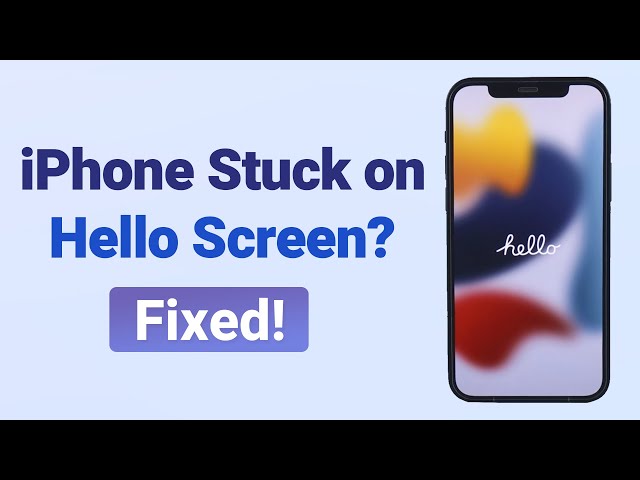Daudzi lietotāji patiešām ir saskārušies ar šo problēmu pēc ierīces atjaunināšanas, kad iPhone ir iestrēdzis sveikā ekrānā . Pavisam jaunais iPhone 15/16 nav izņēmums.
Labā ziņa ir tā, ka varat izmēģināt vairākus risinājumus. Turpiniet lasīt šo rakstu, lai ar visefektīvākajām metodēm apturētu šo kaitinošo sveiciena ekrāna cilpu iPhone tālrunī.
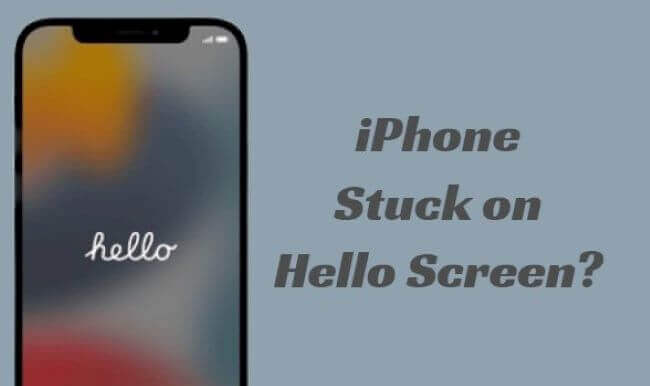
- 1. daļa. Kāpēc mans iPhone iestrēga Hello Screen?
- 2. daļa. Kā apiet Hello Screen iPhone tālrunī?
- 2.1 Uzlādējiet savu iPhone, līdz beidzas akumulators
- 2.2 Izņemiet SIM karti un ievietojiet to vēlreiz
- 2.3. Piespiedu restartējiet savu iPhone
- 2.4. apiet Hello ekrānu iPhone tālrunī [nezaudējot datus]
- 2.5 iPhone atjaunošana, izmantojot iTunes [Datu zudums]
- 2.6 Ievadiet atkopšanas režīmu, lai atjaunotu iPhone [datu zudums]
- 2.7 Izmēģiniet DFU režīmu, lai iPhone tālrunim atiestatītu rūpnīcas iestatījumus [Datu zudums]
- 2.8. Sazinieties ar Apple atbalsta dienestu
Kāpēc mans iPhone iestrēga Hello ekrānā?
Ir daudz iemeslu, kāpēc jūsu iPhone ir iestrēdzis sveikā ekrānā, un galvenie to iemesli ir uzskaitīti tālāk. Varat redzēt, vai kāds no šiem iemesliem var izskaidrot jūsu problēmu.
Lai atjauninātu savu iOS sistēmu, jūs izpildāt parastās procedūras, taču atjaunināšana nedarbojas labi, un jūsu iPhone tālrunis sastingst sveikā ekrānā.
Jūs mēģināt atjaunot savu iPhone, izmantojot iTunes, taču atjaunošanas process neizdevās vai tika apturēts pusceļā.
Jūsu iOS sistēmā ir programmatūras vai aparatūras problēmas, kas neļauj jūsu iPhone pārstartēt no sveiciena ekrāna.
Kā apiet Hello Screen iPhone tālrunī?
Par laimi, ir 8 veidi, kā labot iPhone, kas iestrēdzis Hello ekrāna jautājumā, un trīs no tiem ir saistīti ar iTunes izmantošanu. Lai vispirms sniegtu jums skaidru izpratni, šeit esošā salīdzināšanas tabula var palīdzēt.
Metodes | Grūtības | Nepieciešamais laiks | Datu zudums pēc labošanas | Veiksmes rādītājs |
|---|---|---|---|---|
Uzlādējiet iPhone | Viegli | 1-2 stundas |  | 30% |
Atkārtoti ievietojiet SIM karti | Viegli | 1-5 min |  | 30% |
Piespiedu kārtā restartējiet iPhone | Viegli | 5-10 min |  | 40% |
iOS sistēmas remonts | Viegli, neprasa prasmes | 10-15 min |  | 99,99% |
iTunes atjaunošana | Komplekss | 40-45 mīnus |  | 60% |
Atkopšanas režīms | Komplekss | 50-55 min |  | 60% |
Izmēģiniet DFU režīmu | Ārkārtīgi sarežģīti | 55-65 minūtes |  | 70% |
Apple atbalsts | laikietilpīga | 1-2 dienas | Atkarīgs | 99% |
1 Uzlādējiet savu iPhone, līdz izlādējas akumulators
Kamēr iPhone ir iestrēdzis sveikā ekrānā, pirmā lieta, ko varat darīt, ir gaidīt, līdz akumulators pilnībā izlādējas. Kad pamanāt, ka ierīce tiek automātiski izslēgta, mēģiniet pievienot ierīci strāvas avotam, lai uzlādētu savu iPhone .
Pagaidiet kādu laiku un pārbaudiet, vai jūsu iPhone ir iestrēdzis sveikā ekrānā.

2 Izņemiet SIM karti un ievietojiet to vēlreiz
Ja jūsu iPhone joprojām ir iestrēdzis sveikā ekrānā, varat mēģināt izņemt SIM karti, caur kuru jūsu iPhone tiek dota iespēja izgūt signālu un atgriezties saskarnē.
Kad SIM karte ir izņemta, aizveriet savu iPhone tālruni, ievietojiet to atpakaļ slotā un restartējiet ierīci iPhone tālrunim, lai noteiktu SIM karti.

Tā kā tiek teikts, ka tas darbojas daudziem klientiem, jums tas arī jāizmēģina. Bet, ja tas nedarbojas, varat turpināt lasīt citus noderīgus risinājumus vai doties uz iPhone remonta bezproblēmu risinājumu .
3 Piespiedu kārtā restartējiet iPhone
Varat vienkārši piespiest restartēt ierīci un sākt to no jauna, kad iPhone tālrunis ir iestrēdzis sveiciena ekrānā pēc atjaunināšanas uz iOS 17/18. Tas, iespējams, atrisinās jūsu problēmu un atbrīvos no iOS sveiciena ekrāna.
Tagad rīkojieties šādi, lai piespiestu restartēt savu iPhone 6/7/8/X/11/12/13/14/15/16, veicot dažādas darbības:
iPhone 8/X/11/12/13/14/15/16, lai pēc atjaunināšanas labotu iPhone, kas iestrēdzis sveiciena ekrānā:
- Nospiediet un atlaidiet skaļuma palielināšanas taustiņu.
- Nospiediet un atlaidiet skaļuma samazināšanas taustiņu.
- Nospiediet sānu taustiņu, kad Apple logotips nomierinās, atlaidiet šo pogu.
Lai iPhone 7/7 Plus noņemtu hello režīmu iPhone tālrunī:
- Turiet nospiestu skaļuma samazināšanas un barošanas taustiņu gandrīz 8–10 sekundes, līdz tiek parādīts Apple logotips.
iPhone 6 vai vecākam tālrunim, lai apietu iPhone sveiciena ekrānu:
- Turiet nospiestu barošanas un sākuma taustiņus apmēram 8–10 sekundes, līdz ekrānā tiek parādīts Apple logotips.
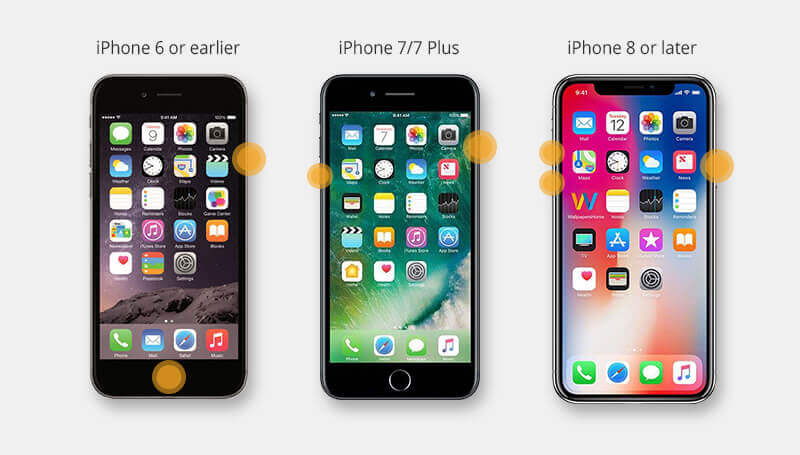
4 Labojiet iPhone, kas iestrēdzis Hello ekrānā pēc atjaunināšanas
Ja jums šķiet, ka iepriekš minētās vienkāršās metodes jums nav noderīgas, vienkāršākā metode ir izmantot hello ekrāna noņemšanas rīku - iMyFone Fixppo, kas var novērst šo iPhone tālruni, kas ir iestrēdzis hello ekrānā, nezaudējot datus.
Veicot trīs darbības, varat apiet iPhone sveiciena ekrānu, kas tiek parādīts pēc iOS 17/18 atjaunināšanas, un turpināt iestatīt savu iPhone kā jaunu ierīci vai atjaunot to no dublējuma.
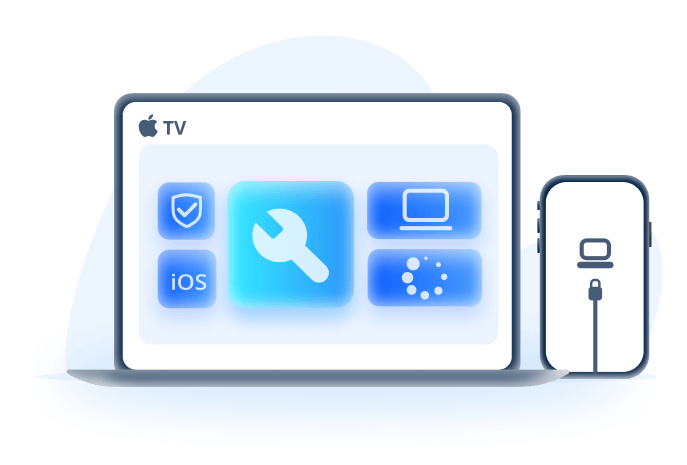
iPhone Hello ekrāna labošanas rīka galvenās funkcijas:
- Bez datu zuduma — 3 darbības, lai labotu iPhone, kas iestrēdzis sveiciena ekrānā, nezaudējot datus.
- Viegli lietojams — viegli panākiet, lai jūsu iPhone apietu sveiciena ekrānu un turpinātu tā iestatīšanu.
- Aptveriet 150+ iOS/iPadOS problēmas — tās jaudīgās funkcijas darbojas iPhone tālrunim, kas ir iestrēdzis atjaunošanas ekrānā /melnajā ekrānā/baltajā ekrānā un citur.
- Bezmaksas lietošana — ļaujiet bez maksas ieiet/iziet no atkopšanas režīma ar vienu klikšķi.
- Plaša saderība — savietojams ar visiem iPhone modeļiem un visām iOS versijām, ieskaitot iPhone 15/16 sēriju un iOS 17/18.
Kā labot iPhone, kas iestrēdzis Hello Screen, izmantojot Fixppo?
iPhone sveiciena ekrāns bieži tiek parādīts, ja vēlaties iestatīt jaunu iPhone vai atjaunot to no dublējuma. Ja tas ilgstoši iestrēgst, varat lejupielādēt Fixppo un ar mums labot iestrēgušā hello ekrāna problēmu.
1 Savienojiet savu iPhone ar datoru un palaidiet Fixppo, lai izvēlētos standarta režīmu , kas saglabās visus jūsu iPhone datus, novēršot iPhone hello screen cilpas problēmu.
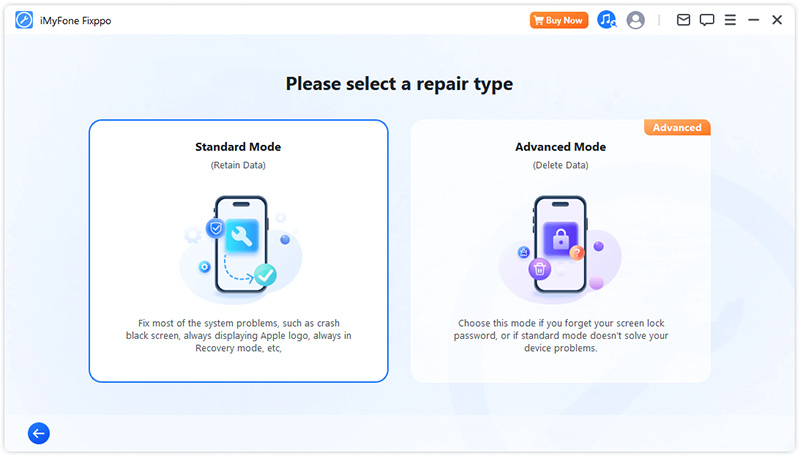
2 Kad Fixppo ir atklājis jūsu iPhone, lūdzu, noklikšķiniet uz pogas Lejupielādēt , lai iegūtu ierīces programmaparatūru, kas vēlāk tiks izmantota problēmas novēršanai.
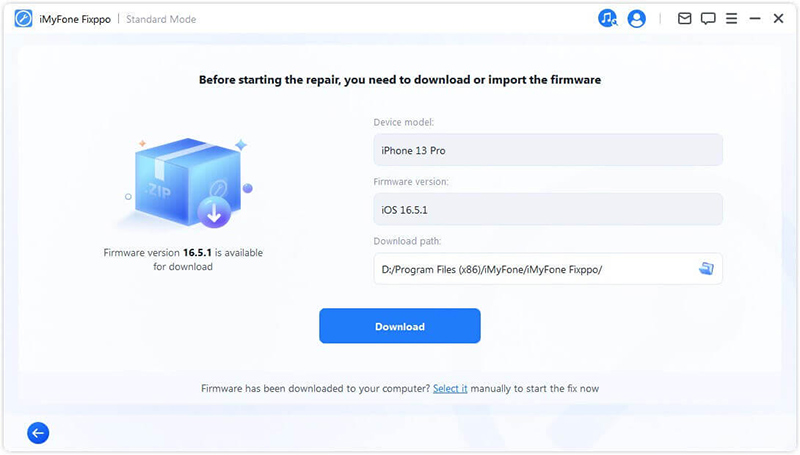
3 Kad programmaparatūra ir lejupielādēta, lūdzu, noklikšķiniet uz pogas Sākt standarta labošanu, lai ļautu Fixppo labošanai pēc atjaunināšanas problēmas parādīties sveikšanas ekrāns.
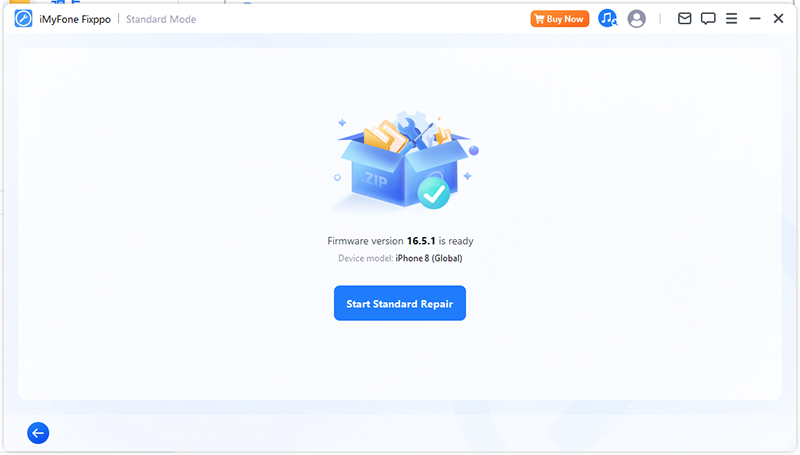
Jūsu iPhone drīz restartēsies, un, kad tas būs ieslēgts, jūs vairs neredzēsit sveiciena ekrānu. Turpiniet brīvi darīt to, ko vēlaties!
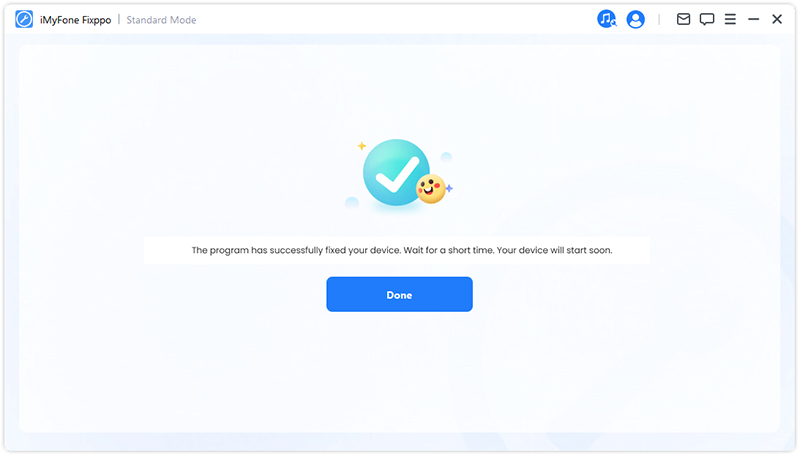
Varat arī noskatīties video, kā novērst problēmu ar iPhone, kas iestrēdzis sveikā ekrānā!
Padomi
Kā apiet sveiciena ekrānu bez sākuma pogas?
Neatkarīgi no tā, vai izmantojat iPhone tālruni ar sejas ID, bet ne pogu Sākums, vai arī izmantojat iPhone tālruni ar pogu Sākums, bet poga ir aizlauzta, varat izmantot Fixppo. Tas palīdz salabot iPhone 7/8/X/11/12/13/14/15/16, kas iestrēdzis sveiciena/sveiki ekrānā, nenospiežot nevienu iPhone pogu.
5 Atjaunojiet iPhone, izmantojot iTunes
Lai gan jūsu iPhone tālrunim, kas ir iestrēdzis sveikā ekrānā, var būt kāds sakars ar iTunes, tas joprojām var būt risinājums, lai jūsu iPhone noņemtu no sveiciena ekrāna.
Tomēr, lūdzu, ņemiet vērā, ka iTunes izdzēsīs visu no jūsu ierīces , atšķirībā no iepriekš minētajām metodēm.
- 1. darbība: pievienojiet ierīci datoram un atveriet iTunes.
- 2. darbība: noklikšķiniet uz iPhone ikonas ekrānā un noklikšķiniet uz opcijas Kopsavilkums .
- 3. darbība. Tagad tiks parādīta jūsu ierīces informācija, noklikšķiniet uz Atjaunot iPhone .
- 4. darbība: tagad noklikšķiniet, lai apstiprinātu citu informāciju, pēc tam iTunes sāks atjaunot jūsu iPhone un notīrīt visus datus no ierīces.
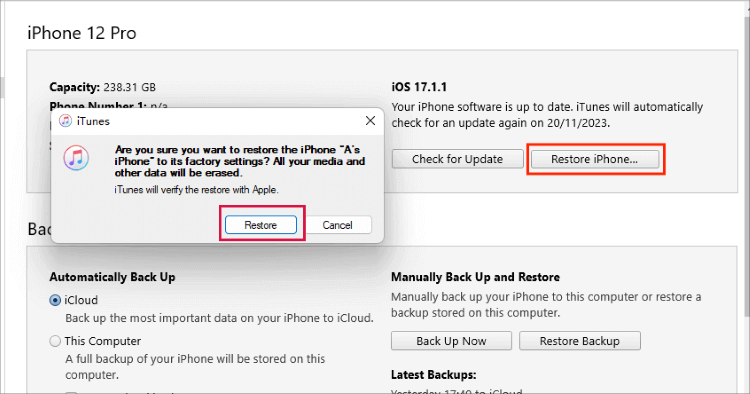
Ja iTunes nevar noteikt jūsu iPhone, lūdzu, izmēģiniet šīs 2 metodes, lai iPhone iestatītu atkopšanas/DFU režīmā, un pēc tam mēģiniet vēlreiz izmantot iTunes.
6 Ieejiet atkopšanas režīmā, lai atjaunotu iPhone
Tā kā ierīces atjaunošana, izmantojot iTunes, var palīdzēt atrisināt daudzas problēmas, varat arī sekot šim ieteikumam, ja jūsu iPhone ir iestrēdzis sveikšanas ekrānā pēc atjaunināšanas uz iOS 17/18 vai jebkuru versiju.
Piezīme:
Neatkarīgi no tā, vai izmantojat iTunes tieši vai ieejat atkopšanas/DFU režīmā, lai labotu savu iPhone, pastāv risks, ka tiks zaudēti visi jūsu dati. Tātad, ja jums ir dublējums, varat turpināt. Ja nē, lūdzu, vispirms dublējiet savus datus.
- 1. darbība. Atveriet iTunes datorā un pievienojiet ierīci, izmantojot zibens kabeli.
- 2. darbība. Dažādiem iPhone modeļiem varat veikt dažādas darbības, lai iPhone tālruni ieslēgtu atkopšanas režīmā.
- iPhone 8/X/11/12/13/14/15/16: nospiediet skaļuma palielināšanas > skaļuma samazināšanas taustiņus. Turiet nospiestu barošanas pogu, pagaidiet, līdz parādās atkopšanas režīms, kas tiek parādīts pēc Apple logotipa.
- iPhone 7/7 Plus: nospiediet barošanas pogu > skaļuma samazināšanas taustiņu. Kad parādās atkopšanas režīms, atlaidiet pogas.
- iPhone 6s vai vecākām versijām: vienlaikus turiet nospiestu sākuma un miega režīma pogas. Atlaidiet tos, kad jūsu iPhone ir atkopšanas režīma ekrāns.
- 3. darbība: iTunes atpazīs jūsu ierīci, un, lai sāktu iPhone labošanu, jāizvēlas opcija Atjaunot , bet ne Atjaunināt.
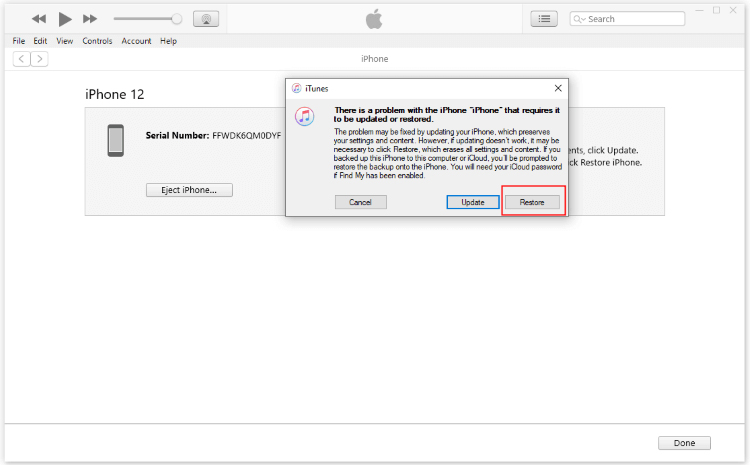
Tas ir labi, ja jūsu iPhone tālrunis netiek atklāts atkopšanas režīmā , jo varat izmēģināt tālāk norādīto DFU režīmu, lai iTunes vēlreiz novērstu iPhone ekrāna sveikšanas problēmu.
Vai baidāties, ka iTunes izdzēsīs visus datus no jūsu iPhone? Fixppo to nedarīs! Neatkarīgi no tā, vai ir nelielas vai nopietnas sistēmas kļūmes, Fixppo var novērst, neizdzēšot nekādus datus, izmantojot standarta režīma labošanu — 98% lietotāju izvēle.
7 Izmēģiniet DFU režīmu, lai iPhone tālrunim atiestatītu rūpnīcas iestatījumus
Ja iPhone atkopšanas režīms jums nepalīdz , varat ievadīt DFU režīmu — uzlaboto iTunes izmantošanas veidu un atbrīvoties no šīs iOS 17/18 problēmas, kas iestrēga iPhone tālruņa hello screen, atiestatot iPhone tālruņa hello ekrānā rūpnīcas iestatījumus.
- 1. darbība. Tāpat izmantojiet Lightning, lai izveidotu savienojumu starp savu iPhone un datoru, pēc tam atveriet iTunes.
- 2. darbība. Tagad ieslēdziet ierīci DFU režīmā, izmantojot šeit redzamo video pamācību, kurā sniegtas detalizētas darbības.
- 3. darbība. Ja ekrāns kļūst melns, tas nozīmē, ka esat veiksmīgi pārgājis DFU režīmā. Ja nē, bet redzat Apple logotipu, tas nozīmē, ka pārāk ilgi turat pogu un mēģiniet vēlreiz.
- 4. darbība: Kad atkal redzat šādu ekrānu, noklikšķiniet uz pogas Atjaunot , lai iTunes pēc atjaunināšanas apietu iPhone sveikšanas ekrānu.
Varat arī noskatīties video, kā novērst problēmu ar iPhone, kas iestrēdzis sveikā ekrānā!
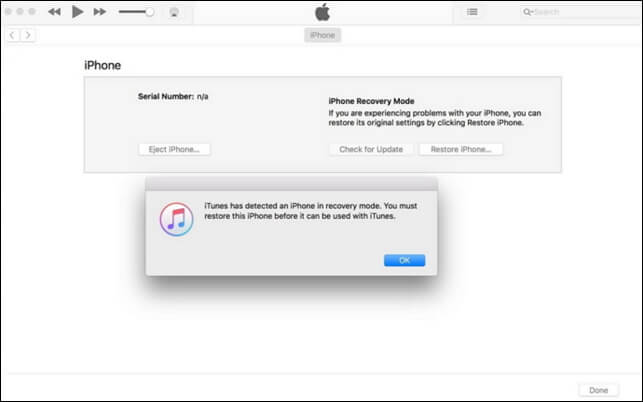
Izmantojot instrukciju, jums tagad jāieiet DFU režīmā, taču, ja tas nedarbojas, skatiet, kā novērst , ka iPhone neieslēdzas DFU režīmā .
8 Sazinieties ar Apple atbalsta dienestu
Ja esat izmēģinājis iepriekš minētās metodes, esmu pārliecināts, ka jums šis risinājums nav jāizmanto. Bet, ja jums tas ir nepieciešams, varat arī sazināties ar ierēdni un detalizēti pastāstīt par savu problēmu, dodoties uz Apple Store, kas var būt diezgan laikietilpīga un maksāt vairāk.
Tomēr, ja vēlaties šo veidu, neaizmirstiet vispirms rezervēt tikšanos, pirms dodaties uz komandu un salabojat savu iPhone.
Secinājums
Tagad jūs, iespējams, zināt, kā novērst gadījumu, kad iPhone pēc atjaunināšanas iestrēga sveikšanas ekrānā. Cerams, ka varēsiet izvēlēties piemērotu un efektīvu veidu, kā ātri un droši atrisināt iPhone iesaldētā sveiciena ekrānā problēmu.
Neaizmirstiet izmēģināt iOS sistēmas labošanas rīku — laika un naudas ietaupījumu, lai apietu sveiciena ekrānu bez sākuma pogas.